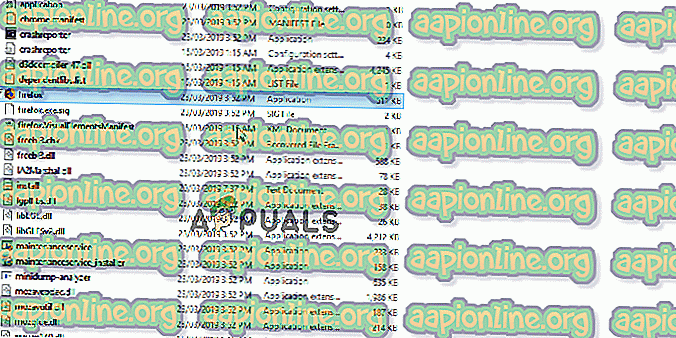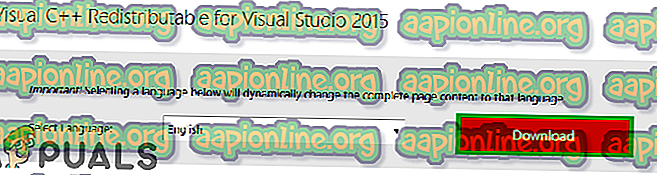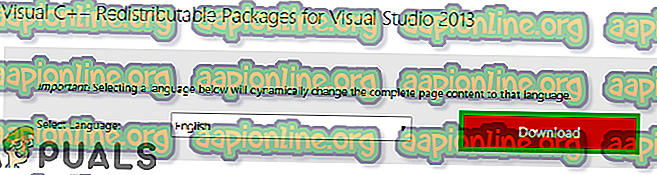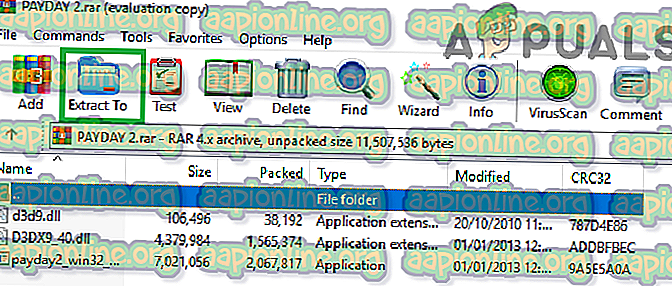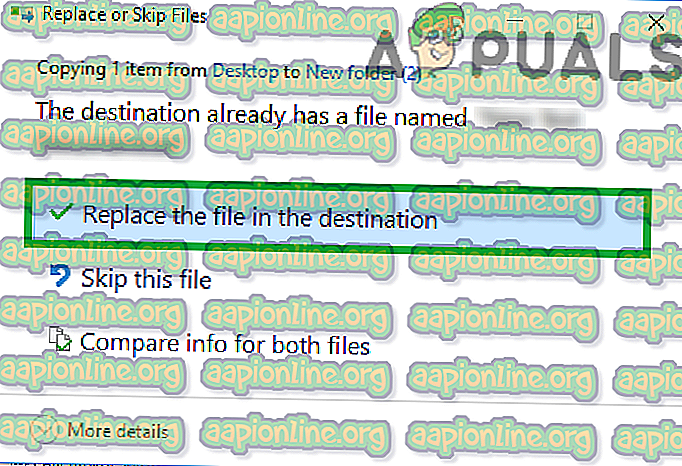Поправак: Паидаи 2 се неће покренути
Паидаи 2 је кооперативни пуцач прве особе који је развио Оверкилл Софтваре и објавио 505 Гамес. Игра је објављена у августу 2013. године и постала је прилично популарна међу играчком заједницом. Међутим, недавно је стигло доста извештаја да се игра не покреће након извршења извршне игре. Игра не приказује ниједну поруку о грешци и једноставно не успева да се покрене.

Шта спречава да се 2. дан не покрене?
Истражили смо проблем након што смо добили бројне извештаје од корисника и направили листу решења која су решила проблем за већину корисника. Такође смо погледали разлоге због којих се грешка активирала и они су наведени у наставку.
- Административне привилегије: Игра захтијева административне привилегије како би сви њени елементи правилно функционирали. Ако се административне привилегије не одобре, игра се може суочити са проблемима током покретања поступка.
- Онемогући оптимизацију преко целог екрана: Виндовс 10 има посебну функцију која омогућава мекше играње и побољшава одређене графичке елементе игре под називом „Оптимизација на целом екрану“. Али понекад ова функција може проузроковати сукобе са одређеним елементима игре и спречити је да се правилно покрене.
- Недостајуће датотеке: Игра захтијева да све њене датотеке буду присутне и нетакнуте како би се правилно покренуо. Међутим, понекад се важне датотеке игара могу временом оштетити и као резултат тога игра се не може покренути.
- Корумпирани / нефункционални извршни елементи: У неким случајевима се могу покварити извршне датотеке и одређене „.длл“ датотеке које се налазе у директоријуму игара. Ове извршне датотеке су елементарне у процесу лансирања, па је с њима оштећен, игра се једноставно не може покренути.
- Корумпиран / непостојећи Висуал Ц ++: У неким је случајевима могуће да Редуал дистрибуција Висуал Ц ++ није исправно инсталирана или је инсталација оштећена. Висуал Ц ++ редистрибуцију је потребна у већини игара како би оне правилно функционисале.
Сада када имате основно разумевање природе проблема, ми ћемо кренути ка решењима. Препоручује се да испробате ова решења одређеним редоследом којим се пружају како бисте избегли било какве сукобе.
Решење 1: Пружање административних привилегија
За игру су потребне административне привилегије како би сви њени елементи правилно функционисали. Стога ћемо у овом кораку игри пружити административне привилегије. За то:
- Идите до директоријума за инсталацију игре.
- Кликните десним тастером миша на „ паидаи2_вин32_релеасе.еке “ и изаберите „ Својства “.
- Кликните на картицу компатибилности и потврдите оквир „ Покрени као администратор “.
- Кликните на " Примјени ", а затим на " ОК ".
- Покрените игру и проверите да ли се проблем понавља.
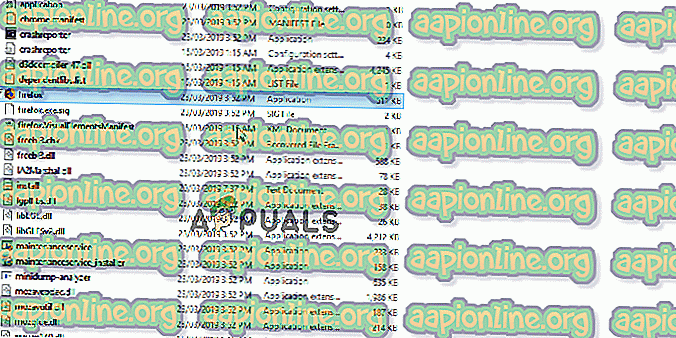
2. решење: Онемогућавање оптимизације целог екрана
Понекад функција „Оптимизација пуног екрана“ у оперативном систему Виндовс 10 може ометати одређене елементе игре и узроковати проблеме током процеса покретања. Стога ћемо у овом кораку онемогућити функцију оптимизације за цео екран.
- Идите до директоријума за инсталацију игре.
- Кликните десним тастером миша на „ паидаи2_вин32_релеасе.еке “ и изаберите „ Својства “.
- Кликните на картицу компатибилности и потврдите оквир „ Онемогући оптимизацију пуног екрана “.
- Кликните на " Примјени ", а затим на " ОК ".
- Покрените игру и проверите да ли се проблем понавља.

3. решење: Провера датотека са играма
Игра захтева да све њене датотеке буду присутне и неоштећене како би се правилно учитао. Понекад се важне датотеке игара временом могу оштетити и као резултат тога игра се не покреће. Стога ћемо у овом кораку проверити датотеке игара путем клијента паре. За то:
- Отворите Стеам Цлиент и пријавите се на свој рачун.
- Кликните на картицу " Библиотека " и десном типком миша кликните на " ПаиДаи 2 ".
- Изаберите „ Својства “ и кликните на картицу „ Локалне датотеке “.
- Изаберите опцију „ Провери интегритет датотека датотека “ и сачекајте да клијент провери датотеке игара.
- Покрените игру и проверите да ли се проблем понавља.

Решење 4: Поновна инсталација ВЦ Редист-а
Могуће је да Висуал Ц ++ Редистрибутабле није инсталиран правилно или је инсталација оштећена. Стога ћемо у овом кораку прво деинсталирати Мицрософт ВЦ Редист, а затим га поново инсталирати након преузимања са веб локације Мицрософт.
- Кликните на стартни мени и изаберите икону поставки .

- Кликните на „ Аппс “ и на левом окну одаберите „ Аппс & Феатурес “.

- Кликните на „ Мицрософт Висуал Ц ++… “ и изаберите „ Деинсталирај “.

Напомена: Обавезно деинсталирајте све апликације под називом „ Мицрософт Висуал Ц ++… “ јер прилично често је инсталирано више верзија апликације.
- Након што деинсталирате све верзије апликације, преузмите „ Висуал Ц ++ редистрибутабле фор Висуал Студио 2015 “ одавде.
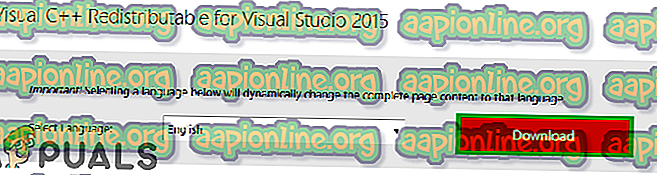
- Инсталирајте програм након довршетка преузимања и преузмите „ Мицрософт Висуал Ц ++ 2015 Редистрибутабле Упдате 3 “ одавде.
- Након завршетка преузимања, инсталирајте апликацију и преузмите одавде „ Висуал Ц ++ редистрибубилне пакете за Висуал Студио 2013 “.
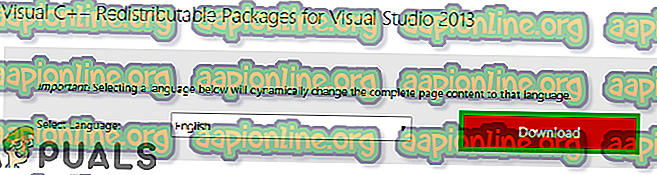
- Након што инсталирате и овај пакет, покрените игру и проверите да ли се проблем и даље наставља.
Решење 5: Замена извршних датотека
У неким случајевима се извршне датотеке и одређене „.длл“ датотеке које се налазе у директоријуму игара могу оштетити. Због тога што су потребне за процес покретања, ове датотеке је потребно заменити. За то
- Преузмите нове извршне датотеке одавде.
- Издвојите зип датотеку у мапу по вашем избору и копирајте је.
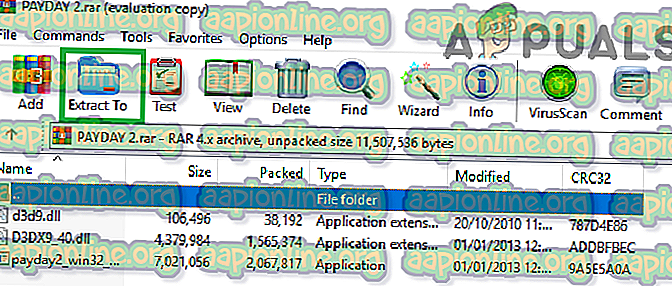
- Дођите до фасцикле за инсталацију игре, кликните десним тастером миша било где и одаберите " Пасте ".
- Када се порука појави, одаберите „ Цопи анд Реплаце “ („ Копирај и замените “) да бисте извршне измене заменили новим.
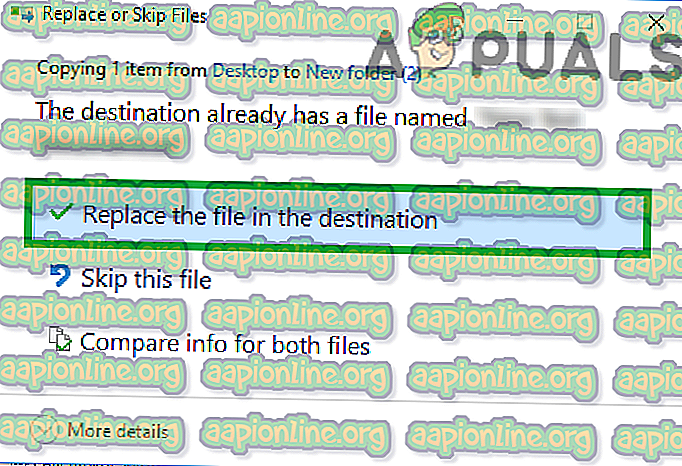
- Десним кликом кликните на „ Паидаи2_вин32_релеасе.еке “ и изаберите „ Покрени као администратор “.
- Проверите да ли се проблем и даље наставља.